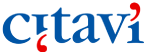Gestión de datos y toma de notas con MAXQDA
Autor: Tamara Pataki / Portafolio: Qualitative / Mie. 12 de Abr de 2023
Transcripción de este video
00:00:27:29 Somos un equipo autogestionado, responsable, proactivo y autónomo, con gran compromiso social, aportando el pensamiento científico y el desarrollo latinoamericano, promoviendo el uso de software para investigación en todas las áreas del conocimiento. Generamos contenido de alta calidad teniendo en cuenta las distintas necesidades del mercado.
00:00:53:16 Realizamos actividades gratuitas constantemente. Abordamos temáticas vigentes, aplicaciones especializadas y elementos metodológicos que te permiten interactuar y generar redes para la difusión de tus proyectos. Contamos con servicios de asesoría, consultoría y acompañamiento personalizado, certificaciones internacionales, entrenamientos especializados y talleres prácticos.
00:01:14:10 Nuestro principal objetivo es promover el uso de tecnología en el campo investigativo, generando un impacto significativo en la región y de esta forma contribuir a la creación de comunidad para compartir conocimiento. Te invitamos a ser parte de este gran equipo Software Shop.
00:01:39:18 Visita nuestra página web y conoce nuestros servicios. Software Shop. La empresa líder en la implementación de herramientas analíticas y software especializado en Latinoamérica, les da la bienvenida a esta presentación. Este espacio contará con el acompañamiento de Tamara Pataki, egresada de Historia y Ciencias Políticas de la Universidad Libre de Berlín, interesada en métodos de investigación cualitativa y hace
00:02:06:05 parte del equipo de Berry Software creador del software Max DEA, liderando estrategias de interacción con usuarios e investigadores de nivel mundial. Bienvenidos. Hola. Sí, las he escuchado muy bien. Muchas gracias por haberme invitado. Estoy muy entusiasmada de estar aquí para darles esta presentación sobre toma de notas y gestión de datos en Max Goode.
00:02:28:12 Muchas gracias entonces por la invitación y por haberme convocado nuevamente hoy. Entonces les voy a mostrar cómo pueden gestionar sus datos para sus análisis y cómo pueden ir tomando notas. También se los voy a presentar directamente en el software, por eso es que voy a compartir mi pantalla.
00:02:58:20 Creo que ya la pueden ver, verdad? Gracias. Y voy a hablar durante 40, 42 minutos y luego vamos a tener tiempo para responder sus preguntas. Entonces vamos a comenzar. Ya pueden ver mi pantalla. Esta es la interfaz de usuario de Max.
00:03:21:07 Brevemente les voy a explicar cómo es el espacio de trabajo lo que pueden encontrar aquí. Después vamos a hablar de codificación de datos, que es el principal método de análisis en Max Code A y luego les voy a mostrar como pueden organizar sus documentos EM usando distintos grupos, colores, conjuntos.
00:03:41:15 Les voy a mostrar las distintas herramientas para toma de notas, cuales son sus diferencias entre sí y en cuál situación podrían necesitar usar cada una. Y también al finalizar la presentación les voy a mostrar cómo pueden exportar sus notas para usarlas como un adjunto para su análisis o.
00:04:06:00 Incluso como la base de su redacción o el trabajo que vayan a escribir. Bueno, entonces comenzamos. Esta es la faz de la interfaz de usuario para donde Emacs acude a es el mismo en Mac y en Windows. Yo en este caso estoy usando Windows, pero si usan Mac van a ver lo mismo.
00:04:29:25 En la parte superior de la pantalla hay un menú que puede ser familiar para ustedes. En otras aplicaciones sigue la lógica de un proyecto de investigación. Tiene nuevo proyecto Abrir importar y la interfaz está dividida en cuatro ventanas que les permite controlar todo el proyecto.
00:04:56:03 Emacs acude a un proyecto. Corresponde a un archivo de proyecto. Es como un contenedor de datos. O como un contenedor de todo lo que están planificando a analizar en un proyecto en particular. Entonces tenemos la ventana del sistema de documentos aquí podemos ver qué documentos están disponibles para su análisis.
00:05:16:03 Este es un proyecto que les voy a mostrar como se puede completar. El segundo es el buscador de documentos. Ahí ustedes van a poder visualizar los documentos. La tercera ventana es el sistema de códigos. Y en el sistema de códigos van a poder visualizar los códigos.
00:05:31:05 Son las principales categorías analíticas de Max. Y la 4.ª ventana es para recuperar segmentos. Ahí pueden encontrar los resultados de su análisis. La voy a cerrar por un segundo, pero después la vamos a volver a abrir más adelante.
00:05:56:00 Ahora les voy a mostrar cómo pueden completar Popular los proyectos de documento con sus datos. Vamos a encontrar las funcionalidades correspondientes aquí en importar. Pueden trabajar con distintos tipos de datos. Todo lo que yo les muestro también funciona con tipos de datos más complejos.
00:06:17:24 En este caso, estoy usando documentos de entrevistas como ejemplos. Pero pueden trabajar con cualquier otro tipo de datos como transcripciones, grupos de enfoque, datos multimedia, datos de encuestas o de redes sociales. Hay muchas más opciones de las que les estoy mostrando.
00:06:41:20 Bueno, como decía, vamos a trabajar con. Datos de entrevistas. Tengo aquí algunas entrevistas preparadas en las que hablamos sobre el equilibrio entre la vida laboral y la vida personal. Creé un documento para cada uno de mis encuestados y lo quiero volcar a Max Gadea.
00:07:04:17 Esto es muy sencillo. Simplemente puedo arrastrar y soltar y directamente lo vuelco a Max Goode. Como pueden ver, ya están todos en mi proyecto. Puede ver a todos los encuestados en esta lista? La manera principal de analizar datos es a través de la codificación.
00:07:25:23 Esto significa asignarle categorías a una sección particular de los datos, y eso lo pueden hacer de manera muy fácil, simplemente resaltando un segmento en el texto y asignándole una categoría. Aquí estamos hablando de el equilibrio entre la vida laboral y personal, el bienestar.
00:07:45:03 La primera pregunta era cómo ustedes incorporan esto a su vida diaria? Y aquí mi primer encuestado empieza hablando de las rutinas de la mañana. Habla de cómo a las
06:00 se va a correr y luego regresan a las siete.
00:08:02:09 Entonces voy a resaltar esa oración o en este párrafo entero en donde habla sobre su rutina matutina. Vamos a resaltar esto y le vamos a asignar un código que vamos a darle el nombre de mañana. También le voy a poner un color.
00:08:27:10 Para poder diferenciarlo de otras categorías. También podemos agregar un memo de código que es una parte esencial de la toma de notas, porque esto te ayuda a tomar notas sobre por qué estás creando. Este codigo. Entonces esto es muy útil.
00:08:47:03 Por ejemplo, podemos poner definición en este caso. Ahora, si hago clic en OK, voy a tener el código mañana al costado y voy a tener también el código mañana que aparece en mi sistema de códigos. Junto con esa nota, es en Memo que puede incluir la definición del código.
00:09:13:18 También tengo la opción de escribir un texto más largo e incluir ejemplos de codificación. En un segundo les voy a mostrar como se puede hacer eso, pero primero quiero hablarles un poco más de la codificación. A saber. Digamos que ahora tenemos un código para toda la respuesta, pero ahora queremos diferenciar distintos elementos de la rutina de la
00:09:34:07 mañana de TAN. Ese es el nombre de la encuestada. Entonces, por ejemplo. A principio de habla de. Ir a correr. Entonces podemos crear otro código que se llama Deportes. Le voy a seleccionar el mismo color porque quiero indicar que estas categorías deben quedar juntas.
00:09:54:03 Pero también podemos organizar el sistema de códigos de manera jerárquica. Si quiero que Deportes sea un sub código del código, mañana también puedo indicarlo arrastrando y soltando deportes bajo el código. Mañana también hoy, ya que de que habla?
00:10:29:25 De prepararse para empezar a trabajar, por ejemplo. Le vamos a asignar. Otro código. Entonces ponemos trabajo. Le asigna un nuevo color. También está hablando del desayuno. Previamente, como hice recién, puedo crear otro código nuevo e indicar que aquí está hablando del desayuno.
00:11:05:15 Y también. Voy a usar el mismo color como con trabajo y lo voy colocando en el sistema de códigos. Es muy fácil crear entonces códigos manuales y categorizar los datos. Uno puede seguir haciendo esto a lo largo de todo el documento de entrevista y pueden seguir desarrollando categorías para esos datos cualitativos.
00:11:30:05 Algo más que pueden hacer es este proceso de análisis más rápido al aplicar códigos automáticos y hay diversas maneras de aplicar códigos automáticos. Lo pueden hacer desde una búsqueda de texto o desde una nube de palabras. Supongamos que quiero averiguar.
00:12:00:25 De qué hablan mis encuestados en general? Puede usar la característica de nube de palabras y así puedo ver cuáles son los temas emergentes en estas encuestas. También puedo usar una Staples de una lista de frenado. Supongamos, para que el sistema me dé las palabras más relevantes y no aparezcan.
00:12:21:19 Los artículos o cosas así. Entonces acá podemos ver las palabras más frecuentes. Por ejemplo, hablan de tiempo, de satisfacción, de trabajo. Si quiero generar un código con cualquiera de estos términos, lo puedo hacer muy fácilmente a través de esta nube.
00:12:52:29 Puedo decirle a Max que rodea que cada que en cada instancia que aparezca la palabra tiempo time, me creé el código y automáticamente. Puedo asignarle una memo? Una nota? Y en la. El rastreo de la investigación va a completar automáticamente cuando se realizó la búsqueda y esta ventana es también editable.
00:13:36:06 Entonces. Y yo quiero agregarle también la definición o cualquier otra nota. También lo puedo hacer. También puedo decir. Es interesante saber. Esto para mi teoría. O para cualquier otro aspecto de la investigación. Pueden agregar. Notas para tener un recordatorio de porque de todos estos términos quieren codificar este y también pueden seleccionar qué quieren codificar solamente el término
00:14:02:29 de búsqueda, una oración o un párrafo. En este caso yo voy a seleccionar oración y si pongo OK, van a ver que Max Gadea creó 191 segmentos con éxito y ahí entonces me va a aparecer en el sistema de códigos, el auto código tiempo junto con estas notas adhesivas donde voy a poder leer la definición y las
00:14:34:21 notas que acabo de tomar. Hay otra manera de auto codificar. Podemos buscar un término exacto. Digamos que ahora queremos codificar todas las instancias en las que los encuestados hablan de sus amigos. Podemos entonces poner amigos? Si ponemos el asterisco, tal vez me aparezcan las palabras parecidas amigo, amiga, amigos.
00:14:54:04 Entonces ahí ponemos OK y tenemos los resultados de auto codificación. Nos aparece la misma ventana que nos apareció recién. Podemos ajustar el memo del código y podemos indicarle al sistema que nos diga que quiere codificar si la palabra, la frase o el párrafo.
00:15:28:26 Bueno, esto es lo que quería mostrarles sobre codificación. Ahora vamos a hablar un poco sobre la organización de documentos y los sistemas de documentos. Como mencionamos, podemos tener una organización jerárquica del sistema de códigos. Podemos hacer algo similar con los documentos dentro del sistema de documentos, utilizando códigos de documentos que están indicados con este símbolo de carpeta
00:15:49:21 de fichero. Aquí. Si hago clic aquí, puedo crear un nuevo grupo o una nueva carpeta para mis documentos. Yo. Supongamos que realicé estas entrevistas en dos rondas, en dos instancias, y las quiero diferenciar. También puedo decir que creé.
00:16:20:25 Las entrevistas en la ronda uno. Por ejemplo. De esta forma. Y que cree la ronda dos. Y automáticamente creé una subcarpeta. Pero muy facilmente la puedo volver a organizar de otra manera, haciendo o ejecutando, arrastrar y soltar. Ahí quedó bien y muy fácilmente podemos ir llenando cada una de estas carpetas, eligiendo las entrevistas que queremos mover a
00:16:48:10 la carpeta de Ronda uno. Lo mismo con las de la ronda dos. Y de esta forma ahora tenemos los documentos bien organizados para sus respectivas rondas. También podemos tener diversas capas. De grupos de documentos podemos crear. Son grupos, si así quisiéramos.
00:17:16:08 Otra manera de organizar sus documentos es al asignarles colores, así como podemos asignarles colores a los códigos. También podemos hacerlo con los documentos. Esto es algo que me gusta hacer o usar. En la fase de trabajo de mi análisis.
00:17:38:25 Al estar trabajando me gusta tener un sistema que me indique en qué medida llegué a trabajar en un documento en particular. Por default el color de los documentos es azul, pero si hago click derecho también puedo cambiar el color en el menú contextual.
00:18:01:26 Cuando una entrevista está. Bien, le mantengo el color azul. O sea, cuando ya la ley, pero perdón, cuando no la ley. Pero cuando ya la ley le asigno otro color. Supongamos que esto es algo en lo que estoy trabajando ahora.
00:18:25:11 Entonces le asigno el color naranja. Si esto es algo que ya codifique, ya el analicé. Le puedo asignar el color verde. Esto es algo que es muy útil para indicar como va mi proceso. Pero podemos usar esta. Codificación de colores para cualquier otro aspecto de su análisis.
00:18:57:27 Por ejemplo. Si quieren indicar esto es. Algo que es particularmente interesante porque es un caso extremo. O por ejemplo. Queremos cerrar este aspecto porque. No hay que incluirlo en el estudio, por ejemplo. Bueno, eso también lo podemos organizar a través de estos colores, como va encajando dentro del proceso de trabajo de cada uno.
00:19:30:03 Después, lo siguiente que quería mostrarles dentro del sistema de documentos es que no solamente pueden trabajar con grupos de documentos, sino también con conjuntos o sets de documentos. Grupos. Es la indicación de una ubicación estable del documento. El documento siempre pertenece a un grupo de documentos, pero también puede pertenecer a diversos sets o conjuntos de documentos.
00:19:57:14 Entonces, lo que puedo hacer aquí es crear. Capas de información adicionales. Y también podemos filtrar los documentos a través de la lógica de la activación. Se hacen clic aquí. Se activa esta flecha. Entonces digamos que ahora quiero seleccionar algunas entrevistas que quiero.
00:20:32:20 Agrupar porque considero que. Se refieren a experiencias similares. Tal vez ellos son todos padres o madres y. Quiero usarla como ejemplo para una subsección de mi análisis. Entonces las selecciono y le indico al programa que quiero mover esto a un nuevo conjunto de documentos.
00:20:55:26 Entonces selecciono esta opción que dice agregar documentos a un conjunto de documentos y automáticamente, bueno, seleccioné el equivocado. No importa, lo puedo solamente arrastrar y soltar de esta forma. Pero como pueden ver, Max Querida creó un nuevo conjunto de documentos.
00:21:15:07 Le puedo dar un nombre nuevo y pueda decir Bueno, estos son los encuestados que son padres o madres. Y ahora puedo seguir analizando sus encuestas. Esta es la gran ventaja de trabajar con conjuntos. No es que los moví a una nueva carpeta.
00:21:40:00 Siguen estando en su ubicación original y puedo ver. Si son de la ronda uno o la ronda dos. Pero también puedo ver que pertenecen a mi nueva carpeta padres o madres. Y los puede ubicar juntos como parte de un conjunto de documentos.
00:22:14:06 Esta es la ventaja de trabajar con conjuntos o sets. Si los quiero activar todos juntos, también puedo hacerlo de esta forma haciendo clic. En. Parientes o padres ahí dentro de sets. Aquí también quería mostrarles una capa adicional de información que pueden registrar y son las variables en las variables pueden ser todo tipo de metadatos para sus documentos
00:22:37:18 Pueden encontrar una lista de variables aquí si hacen clic en la pestaña Variables Lista de variables de documentos, ahí pueden ver algunas que ya establece el sistema. Por ejemplo a que grupo de documentos se pertenecen? Cuál es el nombre que no creó quien la modificó?
00:23:11:11 Fácilmente puedo agregar. Una nueva variable. Supongamos que quiero también registrar dónde se celebraron o se hicieron estas entrevistas. Entonces me interesa la ubicación, el lugar de la persona. También me interesa definir qué tipo de variables. Aquí tengo algunas opciones, puede ser texto, etcétera Aquí voy a registrar entonces que ubicación es una variable de texto y si hacemos
00:23:31:11 clic en OK podemos ver que se agregó la nueva variable y si cambio al editor de datos para las variables de documentos llego a esta tabla donde puedo ver. Todos mis documentos, a qué grupo pertenecen? Y también ahora puedo empezar a ingresar información.
00:24:07:05 Aquí puedo decir en qué lugar se hicieron estas entrevistas. Entonces, tal vez hice algunas en Hamburgo, otras en Berlín. Algunas en Bionic. Y también puede registrar esta información. La pueden usar para sus análisis cualitativos, cuantitativos, para organizar sus datos también.
00:24:32:06 Y un ejemplo. Que funciona también a través de esta lógica de activación es que también pueden crear conjuntos de datos. En base a esto. Algo que pueden hacer es, por ejemplo, solamente activar aquellas personas que vienen de una ubicación o un lugar en particular.
00:25:03:12 Entonces, por ejemplo, nos podemos concentrar en Hamburgo, nada más. Activamos solo a estas personas y luego podemos seleccionar la opción de agregar todos estos documentos. A un nuevo set o conjunto. Creo que nuevamente apreté la opción equivocada, pero les pido disculpas pero los pueden arrastrar y soltar y ahí pueden llevar todos los de Hamburgo al set o
00:25:35:05 conjunto de Hamburgo. También podemos usar esta funcionalidad de activar documentos por variable para encontrar. Citas de ellos encontrarlos segmentos codificados. Así trabajamos o trabajamos con la ventana de segmentos recuperados, la que habíamos cerrado al principio. Nuevamente usamos esta lógica de la activación.
00:25:56:01 Entonces y ahora quiero averiguar qué nos dijeron los encuestados de Hamburgo respecto de su gestión de tiempo. Ahora, puedo entonces ir a mi análisis? Voy a activar los de Hamburgo, todos se van a convertir en rojo. Y ahí veo que dijeron.
00:26:29:15 Ahora quiero cambiar a un conjunto de datos que ya está completo y les voy a mostrar algunas funcionalidades de toma de notas o un poco sobre estos memos que ya les mostré antes. Para ello voy a cambiar a otra versión de este proyecto, que es el ejemplo de vida personal y laboral que ya está codificado, completo.
00:26:48:25 Tenemos un poco más de opciones allí y les quiero decir o contar más sobre los memos que son estos pequeños papelitos, adhesivos, post-its, verdad que tenemos en la pantalla? Creamos algunos en el otro proyecto anterior los podemos tener?
00:27:30:14 Dentro de los códigos. Como ya dijimos, en este caso pueden actuar o se llaman memos de códigos y pueden ser utilizados. Para registrar información tal como definición de códigos, ejemplos de codificación de códigos o comentarios. Esto es muy útil si ustedes se dan instrucciones a ustedes mismos y lo pueden utilizar para diferenciar y diferenciando lo de otros
00:27:58:15 de otros códigos u otras notas. Esta es una herramienta libre. O sea que pueden ustedes ir tomando notas libremente allí. Tenemos algunas opciones de formateo. También podemos resaltar información. Crear listas. Y algo muy interesante es esta opción de asignar distintas etiquetas.
00:28:29:26 Esto me parece que es muy útil. Cuando trabajamos con distintos analistas, porque también podemos agregarles distintos colores a los comentarios que hacen distintas personas. También podemos usarlo para diferenciar el tipo de comentarios. Tal vez algo tenga que ver con una pregunta, algo tenga que ver con la bibliografía o algo tenga que ver con el método de investigación
00:28:55:19 También lo podemos ir anotando aquí. Y podemos agregar los propios nombres que le queramos dar a las etiquetas. En este caso agregué algo que hice rever. Por ejemplo, si hay algo que quiero volver a ver más adelante. Si hago clic aquí.
00:29:29:29 Como pueden ver, el color de esta nota adhesiva también cambió en el sistema de códigos. Y no solamente podemos tener memos en el sistema de códigos, también podemos tener memos. En el texto son memos. Dentro del documento en documento simplemente seleccionamos una parte del texto y ponemos Insertar Memo para esta selección.
00:30:03:14 También podemos reflexionar directamente sobre el texto que estamos leyendo. Entonces, supongamos, no habla que podemos indicar. No hablaron tanto sobre su rutina matutina como otros encuestados. También me puedo preguntar a mí misma por qué habrá pasado esto? Y puedo indicar si esto es algo interesante para mi análisis y puedo volverlo a mirar más adelante.
00:30:36:15 También podemos tomar memos directamente de los documentos. Es una funcionalidad similar a los memos de los códigos. La podemos utilizar para crear definiciones, para hacer resúmenes de los casos antes o después de haber leído o analizado un documento en particular.
00:30:58:05 Luego de haber creado todos estos memos, también tendremos una opción de verlos todos en un mismo lugar. Si vamos a la pestaña Memos y seleccionamos la característica Todos los memos all memos, aquí tenemos como un gestor de memos, lo que nos permite.
00:31:24:18 Verlos a todos. No hay que hacer una búsqueda en todo el proyecto o ir buscando dentro del sistema de códigos o de documentos, si están interesados en qué códigos o qué comentarios crearon, simplemente pueden seleccionar. Un filtro, por ejemplo, por origen.
00:31:49:03 O aquí también pueden indicar que solo les interese saber los memos de códigos y Max ha. Lo filtrará para ustedes y van a poder leer solamente todos los memos que tomaron dentro de esos códigos. Si, voy haciendo clic.
00:32:16:24 Max, que me presenta la visualización de los memos. Y lo último que pueden hacer es exportar directamente. A partir de esta ventana pueden exportar los memos que están en la ventana de la derecha o de la izquierda, y también eso lo pueden utilizar como base de su redacción.
00:32:39:27 Más adelante les recomiendo que utilicen esta característica porque después van a tener una gran base de redacción que corresponde a los datos empíricos y me parece que es algo muy valioso a la hora de redactar un paper o un proyecto de investigación.
00:33:04:03 Hagan uso entonces de esta característica de memo? Pueden acceder a ella a través de memos que es parte del gestor de memos en la pestaña Memos. Otra característica de toma de notas que quería mencionar es la que se llama Comentarios.
00:33:35:14 Comments. Esto es algo que se puede colocar directamente. En un segmento codificado. Un memo es algo que se puede ubicar en el texto en sí. Les voy a mostrar ahora que los pueden ver en esta barra lateral también, y si quieren tomar una nota directamente en el segmento codificado.
00:33:55:01 Es decir, están hablando de lo que ellos están diciendo. Pero por qué? O sea, no están hablando de lo que están diciendo, sino por qué seleccionaron este código? Pueden utilizar la función de comentarios y tomar una nota directamente.
00:34:23:16 Aquí. Lo pueden utilizar para decir por qué están aplicando este código o por este código en particular? Es de aplicación aquí. Entonces, digamos. Que quiero decir. Este es un buen ejemplo de flexibilidad en el lugar laboral o lugar de trabajo.
00:34:47:25 El lo quieren usar como ejemplo de codificación más adelante, entonces pueden podemos poner un ejemplo de codificación posible y como ven, también aparece en la barra lateral, pero en lugar de aparecerme en amarillo, me aparece en celeste. Esta es la indicación de que se trata de un comentario.
00:35:12:11 Que fue asignado al segmento codificado en sí. Y si hacemos clic aquí, vamos a poder ver qué segmentos han sido codificados con ese código. También pueden hacer una búsqueda en todos y en la primera ventana también tienen la opción de ver sus comentarios.
00:35:46:15 Pueden ver los segmentos aquí. Una de las grandes ventajas de Max es que es interactivo. Entonces siempre ustedes pueden ver. Cuál es el contexto de un segmento en particular? Siempre pueden volver a los datos cualitativos y pueden ir haciendo búsquedas y viendo cuál es el comentario y cuál es el segmento en particular, en el fondo o aquí
00:36:08:28 en esta ventana? Dentro de los segmentos codificados. Así es como entonces podemos usar comentarios en el documento de Li. Ya preparé una serie de comentarios, por ejemplo, que son los que aparecen en Celeste, a diferencia de los memos que son amarillos.
00:36:42:10 Entonces podemos ver segmentos recuperados. Queremos ver qué nos dijeron los entrevistados de Berlín sobre flexibilidad. Podemos visualizar los segmentos directamente o los comentarios directamente en la ventana de segmentos y las podemos exportar desde aquí. Si queremos exportarlos, también podemos exportarlos junto con los comentarios para ver qué nota tomamos sobre estos segmentos en particular.
00:37:00:04 Esta es otra característica de toma de notas muy poderosa y las quería mostrar también una característica de búsqueda que también les permite tomar notas directamente sobre el texto. Las permite grabar otra capa o registrar otra capa de información.
00:37:33:23 Se llama paráfrasis. Podemos crear. Parad! Francis, haciendo. O activando este modo aquí. Aquí aparece todo mi texto. De esta manera me indica que la paráfrasis ya se aplicó y voy a poder ir leyéndolos en la ventana o en la barra lateral.
00:37:58:27 Esta es una característica que se puede utilizar para parafrasear un segmento en particular del texto con sus propias palabras. Les voy a mostrar cómo lo podemos crear. Con un texto que no haya sido parafraseado todavía en el documento de Ethan, por ejemplo, tenemos esto.
00:38:17:17 Si cambio al modo para frases, puedo resaltar el texto y en lugar decodificarlo, voy a tener esta ventana de paráfrasis donde voy a poder empezar a formular o reformular lo que mi encuestada está diciendo con mis propias palabras.
00:38:58:11 Supongamos que ella está hablando de que. Practica deportes durante la mañana. Después de eso, va a trabajar. Y luego lleva a su hijo a la escuela. Se hago clic en Ok. Ahora mi paráfrasis me apareció en la barra lateral y puedo continuar haciendo lo mismo.
00:39:30:11 Con la entrevista de Ripley. Para qué nos sirven la paráfrasis? En muchos métodos cualitativos, las paráfrasis son. La el primer paso para crear un sistema de códigos. Les mostré como se pueden crear los códigos directamente desde el comienzo, pero si están utilizando otro método de codificación, también puede ser útil primero para ustedes revisar todos los textos para
00:39:56:16 empezar a pensar cómo podrían ustedes reformular lo que está dicho en los textos con sus propias palabras? Y luego pueden utilizar la característica de categorizar paráfrasis, y las van a poder ver a todas en el mismo lugar. Aquí están todas las paráfrasis que se crearon a lo largo de todo el proyecto, y allí incluso pueden empezar a
00:40:23:14 codificar esas paráfrasis. En lugar de codificar el texto original. También pueden decir Bueno, Mateo aquí está hablando de la cantidad de horas. Que trabaja. Y aquí está hablando de la flexibilidad. Y eso también puede darme. La idea de cómo empezar a codificar.
00:40:43:07 O también puedo crear nuevos códigos directamente en esta ventana en base a las paráfrasis que estoy viendo. Esta es otra opción para que ustedes desarrollen su sistema de códigos. Ahí. Tenemos el registro en el fondo y les voy a mostrar ahora.
00:41:09:29 La última herramienta de toma de notas que nos permite resumir la distinta información que ustedes recopilaron en el proyecto. Y tenemos la herramienta entonces de preguntas, teorías y temas. Qtt es una herramienta de toma de notas, que es como un cuaderno que nos permite.
00:41:42:23 Crear un cuadernillo, por ejemplo. Que. Tiene que ver con una pregunta en particular o su pregunta en particular del proyecto de investigación de ustedes. En base a esta pregunta, ustedes después pueden recopilar, importar segmentos, hacer tablas de resumen, términos o memos relacionados, visualizaciones, estadísticas, etcétera Les voy a mostrar cómo podemos hacer una hoja de trabajo.
00:42:05:04 Supongamos que estoy interesada en cómo la flexibilidad en el lugar de trabajo influye en el bienestar de la persona. Entonces, quiero recopilar información sobre este tema. Puedo entonces indicar que mi principal tema es la flexibilidad, pero que estoy interesada en cómo la flexibilidad.
00:42:51:08 Inside. El bienestar. También puedo decir. O puedo formular mis preguntas de investigación? Les recomiendo que traten de utilizar esta característica, que reflexionen sobre una pregunta de investigación. Entonces aquí podemos indicar. Cómo influye la flexibilidad en el lugar de trabajo?
00:43:19:23 Al bienestar. Y luego. Vamos a obtener un nuevo espacio de trabajo vacío donde podemos empezar a pensar que elementos tienen que ver con esta pregunta de investigación que acabamos de formular. En el fondo seguimos teniendo más ideas, pero podemos ir agregando elementos.
00:43:46:00 Entonces podemos decir que obviamente nos interesa. La flexibilidad. Entonces, por supuesto, necesitamos ese tema. También nos interesa. La flexibilidad en el lugar de trabajo. Entonces. Veamos qué dijeron sobre el lugar de trabajo y carrera. Trabajo desde casa. También tenemos separación.
00:44:07:12 Vida personal, vida laboral. También nos puede llegar a interesar. Cuál es el grado o nivel de satisfacción de la persona? Porque eso también tiene que ver con el bienestar. Entonces, si hacemos clic en OK, nos van a aparecer todos estos temas.
00:44:30:18 Entonces cada vez que veamos un memo o una nota adhesiva aquí también podemos ver que se creó un memo de código para un tema en particular y si hacemos clic en ese, llegamos al gestor de memos Memo Manager, donde van a poder ver la definición del código, por ejemplo, que se ha creado para ese código en particular
00:44:54:05 Esta es otra razón por la cual es importante crear definiciones de códigos. Después de haber importado todos estos elementos, podemos empezar a pensar en por qué estos elementos corresponden entre sí y por qué son tan importantes. Y también.
00:45:26:28 Podemos anotarlos todos aquí. Y luego podemos avanzar y. Importar segmentos también. Por ejemplo, supongamos que queremos ver qué dijeron los encuestados de Berlín sobre la flexibilidad. Podemos hacer que se. Visualice en la ventana de segmentos recuperados. Lo podemos ir arrastrando y soltando aquí.
00:45:54:26 Y aquí nos van a aparecer todas las citas. Todo lo que dijeron los encuestados en estos segmentos codificados. Y como pueden ver. Los comentarios que creamos también aparecen o se agregan aquí. A nuestra hoja de trabajo. Entonces no solamente vemos los segmentos codificados, sino también.
00:46:23:13 Nuestras reflexiones o nuestros comentarios y podemos agregar más notas. Podemos hacer lo mismo para resúmenes que se pueden crear aquí en Max. Esto es algo sobre lo cual ustedes pueden también tomar notas. Lo mismo para los memos. Supongamos que nos interesa que anotamos sobre la cantidad de horas.
00:46:48:07 De trabajo o como miden la felicidad. Podemos también hacer clic allí. Nuevamente tengo la característica de toma de notas. Puede hacer lo mismo con distintas visualizaciones. Supongamos que creamos esta nube de trabajo de palabras antes que nos indicaba cuáles eran las palabras más frecuentes.
00:47:10:12 Podemos ir cambiándole también el color para que parezca más bonito. Tenemos la opción también de enviar esto directamente a qtt o al trabajo de preguntas, temas y teorías. Qtt hace más que coii. Esperamos un poquito porque debería aparecer haciendo clic.
00:47:45:06 Ya hice bastantes veces clic, pero debería aparecer aquí. En la pestaña de visualización. Me parece que hice click muy rápido. Le vamos a dar otra oportunidad, a ver si ahora funciona. Tiene vergüenza de la cámara. Pero les voy a mostrar como se ve aquí, en otra hoja de trabajo que tengo preparada de antes.
00:48:18:05 Creé o elabore información? Sobre el equilibrio, vida laboral, vida personal y bienestar. Así es como se ve. Si importan visualizaciones, todos los cuadros, mapas conceptuales, todo aparecería en su herramienta de qtt. Y al finalizar tenemos como una integración de reflexiones y en esta pestaña pueden ver todas las notas que ustedes tomaron sobre los distintos elementos y si
00:48:55:06 quieren lo pueden exportar como hoja de trabajo. Iban a poder crear un documento de Word a partir de esto, no? Les voy a mostrar rápidamente cómo es este documento de Word. Va a contener mi tema de investigación. Mi pregunta una tabla de contenidos o un índice donde puedo ver los temas más importantes?
00:49:25:22 También. Tengo exportados todos los comentarios o reflexiones que yo realice. Tenemos un formateo muy adecuado, verdad? Y lo podemos utilizar para presentar los resultados finales del análisis o como base para un paper. Más adelante. Creo que eso es todo lo que quería mostrarles hoy.
00:49:52:04 Y seguramente tendrán algunas preguntas, así que vamos a dedicar el tiempo para responderlas. Así que muchísimas gracias por haberme escuchado. Muchas gracias por tu presentación Tamara y me cuentas si nos escuchas correctamente, por favor. Sí. Sí. Adelante. Vale.
00:50:19:02 Perfecto. Entonces, por acá también he ido llegando algunas. Algunas preguntas se las voy a ir leyendo. Cuál es el papel de los colores para organizar los datos? Yo pregunto a nuestros participantes. Podemos usar los colores como capas diferentes de organización.
00:50:56:01 Podemos utilizar los colores sobre los documentos o también dentro del sistema de códigos. Los colores para los códigos te ayudan a ver dónde se aplicó el código en particular. Como se ve aquí en el buscador de documentos. Y también podemos ver que tenemos el color naranja para salario presupuesto.
00:51:21:05 Tenemos el color verde para una reacción positiva. También podemos crear un documento o un retrato de documento donde ahí puedan ver una representación visual, donde vemos los colores de los códigos que se utilizaron. Y así vamos viendo el flujo o cómo van dándose los temas.
00:51:47:15 Sabemos que el azul corresponde a un tema en particular. También tenemos la leyenda que indica a que corresponde cada código. Por ejemplo. El típico el día. Típico laboral. Equilibrio laboral. Situación laboral. Los encuestados aquí hablaron también de las visiones para el futuro, que son esos colores más claros en celeste.
00:52:21:07 Así podemos tener una visión, visión o una impresión muy fácil de que se están. Hablando en los documentos sin tener que leerlos. Otra opción es, por ejemplo. Usar los colores como una capa adicional de organización. Si las usamos con sabiduría, los códigos, digamos, podemos utilizarlo como una opción de filtro.
00:52:55:20 Entonces digamos que solamente queremos activar. Códigos correspondientes a un color en particular. Tal vez sólo queremos buscar. El código o los códigos azules o azules y verdes. Si lo organizaron correctamente, pueden usar también esta opción de filtro. Lo mismo para los documentos.
00:53:22:26 Aquí los colores de los documentos corresponden. A. Mis grupos de documentos, pero también puedo cambiar algunos y decir. Qué quiero? Que algunos sean rojos, por ejemplo. Porque los quiero excluir de mi análisis. Y también puedo decir que ahora.
00:54:06:06 Quiero activar todos los códigos o todos los rojos y después los puedo borrar de esta forma. O también puedo decir. Que quiero insertar esta activación. Después de encargarme de los rojos, quiero verlos buenos, los que me sirven. Entonces, con esta activación invertida también puedo ver a todos los que no son rojos.
00:54:31:27 Esto es como otra capa de organización. Es a través del sistema de códigos o de documentos. Podemos tener los documentos y los códigos en grupos, en conjuntos, y podemos darle una dimensión adicional a través de los colores. Perfecto.
00:55:03:13 Tan también te hacen la siguiente consulta que tal vez a modo de resumen y podrías mencionar cuál es la diferencia entre memo y comentario y cuál es la utilidad de cada uno de ellos. Un memo está en una sección en particular del documento y el comentario está en la intersección del código y el documento está sobre el
00:55:25:24 segmento codificado. Es como una nota que está agregada a un elemento de más a diferente. Bien, perfecto. Te pregunté también si esto solo funciona para entrevistas estructuradas o si se puede usar en general con cualquier tipo de archivo que se carga más.
00:56:07:10 Puede ser con cualquier tipo de archivo. De hecho, también se puede tomar notas sobre un archivo de vídeo, por ejemplo. Les voy a mostrar un archivo de vídeo rápidamente. Y aquí tenemos un video que está codificado. Si queremos agregar un memo a un segmento en particular, también lo podemos hacer seleccionando una parte del video y diciendo, por
00:56:41:23 ejemplo Quiero agregar un memo en esta parte. Y ahí les va a aparecer el símbolo de la nota adhesiva. También podríamos hacer una paráfrasis en particular. Si no queremos transcribirlo porque no necesitamos hacerlo. Porque no necesitamos tanto detalle.
00:57:04:02 Entonces podemos simplemente hacer una paráfrasis sobre lo que está sucediendo, y podemos ir categorizado distintas funciones de paráfrasis. Y no es necesario codificar los datos del video, pero sí se pueden codificar las paráfrasis y después podemos cambiar a trabajar con texto.
00:57:31:03 Todo lo que les mostré funciona con todo tipo de datos, con entrevistas estructuradas o con datos multimedia. A propósito de la de la transcripción te hacen la siguiente consulta. La transcripción de las entrevistas debe tener. Identifican de la misma forma cada pregunta en cada archivo.
00:58:29:15 Vamos a repetir la pregunta un momentito. Estamos hablando de transcripciones y de. Cómo se vincula o conecta un texto, una transcripción a un audio o video y. Ahora les estoy mostrando una transcripción de una grabación de audio. Acá podemos ver estas estampas de tiempo o indicaciones de tiempo que.
00:58:51:09 Se refieren a un segmento en particular de la grabación. Si hago clic en estas estampas de tiempo, Max Judea va a saltar a donde están hablando en la grabación. Esto funciona así porque cuando se importó la transcripción, también tenía las estampas de tiempo.
00:59:19:13 Entonces por eso se vinculan y tenemos cada una de las secciones marcadas con un tiempo particular. No sé si eso responde la pregunta. Y vamos a dar aquí un espacio en el chat para que si tal vez hay alguna duda adicional en esta parte y nuestro participante nos pueda hacer un poco más de vos, nos pueda indicar
00:59:44:24 un poco más de información. En tanto, pues si esto no contesta, asumo su consulta. Y mientras tanto. TL Otra de las preguntas te dicen y que si podrías por favor indicar cuántos niveles jerárquicos para las subcarpetas, los códigos y los códigos se pueden tener y si hay un límite en esta em creación de subniveles.
01:00:15:04 Creo que hay uno para. A ver. Creo que solamente podemos tener tres capas de carpetas, de grupos, de documentos, es decir, solamente tres niveles de grupos de documentos. Pero para los sub códigos podemos tener muchos. Me parece que llega como a 100.
01:01:00:00 No estoy del todo segura, pero esto se puede ver en las limitaciones técnicas en nuestro sitio web. Pero si ciertamente pueden trabajar con. Muchas capas de códigos de las necesarias. Tal vez pueda buscarte esta información rápidamente. También podemos ir contestando la próxima pregunta y después la busco mientras a ver si encuentra la respuesta no?
01:01:39:00 Ok. Entonces la siguiente pregunta. Cuál es la diferencia entre usar una opción de organización como el round uno y el ratón dos de los documentos respecto a los conjuntos? Bueno, eso depende del análisis de ustedes. La diferencia es que las carpetas son una ubicación para los documentos.
01:02:04:17 Si tienen un grupo de documentos, entonces el documento sólo puede estar en un grupo de documentos, pero sí puede estar o aparecer en distintos conjuntos. Aquí tenemos, por ejemplo, el conjunto de encuestados con hijos sin hijos encuestados de Hamburgo, de Berlín pueden tener encuestados que creo que son relevantes para mi capítulo uno.
01:02:34:26 Ahí tenemos más flexibilidad conjuntos. Es más como arrastrar los documentos. Un documento puede pertenecer a muchísimos conjuntos. Perfecto. Ya hacen acá una puntualización sobre la pregunta de las transcripciones y a propósito de eso mismo, te consultan sobre el formato más apropiado de las transcripciones para trabajar el análisis.
01:03:21:29 Bueno. Podemos trabajar. Con softwares externos se están creando transcripciones automáticas o pueden trabajar con documentos que ustedes mismos hayan creado. Por ejemplo, ustedes tipear con su propia transcripción en un archivo de Word o. En un texto o en un archivo de formato txt.
01:03:52:21 Mientras tanto, tengo las limitaciones de la información técnica que estaba buscando y aquí podemos ver que tan bien. Tenemos estos formatos de audio que. Soporta Max Code A también cuáles son los formatos de texto. O sea que si sus transcripciones están en uno de estos formatos, ustedes pueden utilizarlas en Max.
01:04:19:02 Y para los códigos, ahí dice No hay límite. Pero si hay un límite para los niveles de sistemas de código, máximo diez, es decir, no hay límite para la cantidad de códigos y no hay límite para la cantidad de documentos o grupos de documentos.
01:04:39:04 Pero si hay límites para los niveles de sistemas de códigos, que es diez, esa es la información. Y otra cosa que les quería mostrar es cómo ustedes pueden estructurar la. Transcripción sea con respecto a la pregunta de la transcripción que hacían.
01:05:12:18 Si vamos a la sección transcripciones aquí en nuestro manual en línea, van a poder ver. Cómo? Tenemos ejemplos de cómo es una transcripción con estampas de tiempo. Puede ser en cualquiera de los formatos que les mostré antes. Y aquí tenemos un ejemplo de cómo una estampilla o estampa de tiempo se puede colocar en la transcripción, es decir
01:05:37:29 dealmente al finalizar el párrafo. Entre estas estos símbolos de tag o de em, ya saben, verdad? Y. Aquí tenemos la lista de todos los formatos que Max puede reconocer automáticamente y luego vincular con los símbolos que ya vimos antes.
01:06:00:20 Creo que a esto se refería la pregunta, verdad? Sí, sí, por acá que están contestando justamente que sí, que era esto a lo que se referían. Muchísimas gracias por la aclaración. Y bien, Tamara, no sé si quieras añadir algo más antes de finalizar el espacio.
01:06:25:06 Por ahora no tenemos más preguntas. Pues todas las que hayan llegado ya las has aborda. Bueno, entonces simplemente les quiero agradecer por participar. Muchas gracias por la invitación. Gracias, Clara, por la traducción. Gracias a todos. Y Diana también en portugués.
01:06:52:28 Bueno, muchísimas gracias por haberme invitado por la interpretación. Y nos vemos la próxima vez. Muchas gracias. Bien. Bueno, antes de finalizar vamos a activar en la sección de votaciones algunas preguntas que quisiéramos nos ayuden a contestar. Y puesto que como les indicábamos al inicio, podremos alimentar mayormente nuestro contenido con esta información.
01:07:15:02 Tamara, agradecerte como siempre por el espacio, por tu presentación, transmitirte los agradecimientos, las felicitaciones de nuestros participantes. Y pues esperamos entonces vernos en una próxima oportunidad. Que tengas un felices resto de día noche quiero para ti ya que estés muy bien.
01:07:33:14 Muchas gracias por el espacio. Sí, ya me estoy volviendo a casa. Y para todos los participantes, si completan este cuestionario, también puedan indicar en qué les interesaría trabajar la próxima vez. En eso, a mí también me interesaría ver eso.
01:07:51:02 Muchas gracias. Nos vemos la próxima. Adiós. Vas a tomar muchas decisiones por la interpretación. Y a Clara y a Gabriel. Este a nuestros participantes puede que tengan un feliz resto de día y nos encontramos entonces en una próxima oportunidad.
01:08:09:06 Como les indicaron a Jessica y Lisa en el chat, van a encontrar esta y otras presentaciones en nuestra página web y allí podrán consultar el vídeo y de la información que se ha compartido el día de hoy. Que estén muy bien y nos vemos entonces en una próxima oportunidad.
01:08:25:26 Para mayor información respecto al software o en temas relacionados, no dude en contactarnos a través del correo electrónico, entrenamientos a software Ya.com o visitar nuestra página web triple OLE o punto software guión shop. Punto com.

Gestión de datos y toma de notas con MAXQDA
MAXQDA cuenta con diferentes herramientas para gestionar y organizar la información. En esta presentación abordaremos la organización de un proyecto utilizando herramientas como los grupos de documentos, conjuntos de documentos y la asignación de colores. Después hablaremos sobre las diferentes herramientas para toma de notas con las que cuenta MAXQDA, haciendo énfasis en los memos, paráfrasis y comentarios. De igual forma, trabajaremos sobre las estrategias y buenas prácticas para identificar cuándo utilizar cada una de ellas. Por último, veremos cómo exportar las anotaciones para utilizarlas en un reporte escrito.
Etiquetas relacionadas
- Educación
- Enseñanza
- Visualización De Datos
- Visualización de información